Trouvez des solutions simples pour télécharger la DLL manquante
- Le d3d8.dll est lié à DirectX est utilisé par les applications et les jeux depuis des décennies.
- Lorsque les programmes ne trouvent pas la DLL, c'est soit l'incompatibilité du programme, soit les composants DirectX manquants à blâmer.
- Ceux qui recherchent une résolution rapide doivent utiliser un outil de réparation DLL dédié, bien que nous ayons quelques autres solutions.
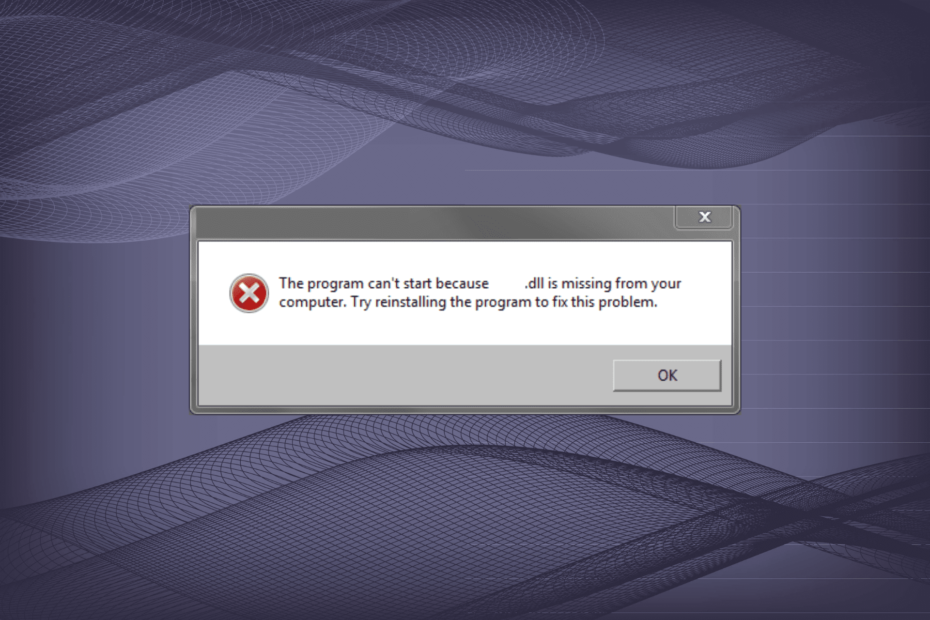
XINSTALLER EN CLIQUANT SUR LE FICHIER DE TÉLÉCHARGEMENT
- Téléchargez et installez Fortect sur votre PC.
- Lancez l'outil et Lancer la numérisation pour trouver les fichiers DLL qui pourraient causer des problèmes au PC.
- Faites un clic droit sur Commencer la réparation pour remplacer les DLL endommagées par des versions fonctionnelles.
- Fortect a été téléchargé par 0 lecteurs ce mois-ci.
Parmi les centaines de DLL publiées par Microsoft, toutes ne sont pas disponibles par défaut dans Windows, et certaines sont regroupées dans des packages supplémentaires. L'un d'eux, le d3d8.dll, est lié à DirectX, et lorsque le La DLL est manquante, plusieurs les applications ne se lancent pas.
Les fichiers DLL ou Dynamic Link Library sont partagés par plusieurs applications, et certaines les utilisent simultanément. De plus, en raison des modifications répétées apportées aux DLL, les risques de rencontrer une erreur avec celles-ci sont plus élevés. Alors, découvrons pourquoi d3d8.dll manque dans GTA 3 et autres jeux.
Pourquoi d3d8.dll est introuvable ?
Voici les principales raisons pour lesquelles La DLL est introuvable sous Windows :
- Programme non compatible avec le système d'exploitation: Les erreurs avec cette DLL particulière ont été signalées sur des forums dès l'an 2000, indiquant que même les programmes publiés à l'époque nécessitaient la DLL. Ainsi, l'incompatibilité pourrait être une cause sous-jacente ici.
- Fichiers DirectX manquants: Depuis d3d8.dll est lié à DirectX, des problèmes avec le logiciel ou des fichiers manquants peuvent entraîner des erreurs DLL.
- DLL est illisible: Après des modifications répétées au fil du temps, une DLL peut devenir illisible pour tous ou certains programmes.
- Fichiers système corrompus: Une raison courante pour laquelle vous obtenez le d3d8.dll erreur dans ReShade est fichiers système corrompus, et quelques analyses rapides peuvent vous aider.
Que puis-je faire si d3d8.dll est manquant ?
Bien qu'il existe plusieurs façons de remplacer ou de télécharger d3d8.dll, la plupart sont trop complexes ou nécessitent des ressources supplémentaires souvent difficiles à localiser. C'est pourquoi la plupart des utilisateurs optent pour un outil de réparation DLL fiable. Et il y a une poignée d'options ici.
Pourtant, aucun des outils de réparation n'est aussi efficace que notre choix. Il possède l'une des plus grandes bases de données hébergeant toutes les DLL publiées à ce jour, qu'elles proviennent de Microsoft ou d'un tiers.
2. Exécutez le programme en mode de compatibilité
- Cliquez avec le bouton droit sur le lanceur du programme concerné, puis sélectionnez Propriétés.
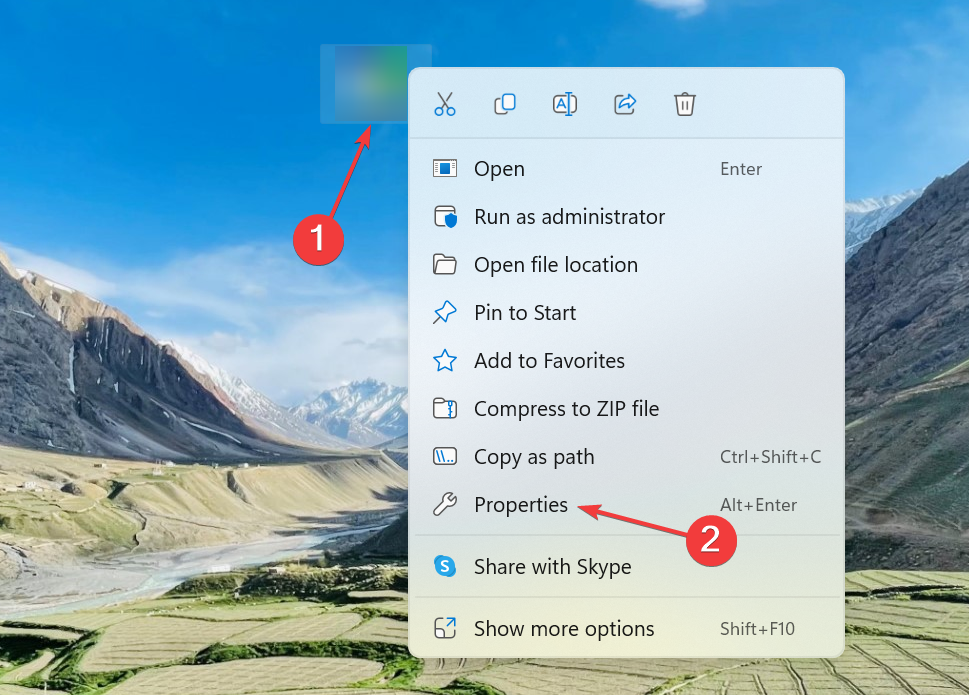
- Naviguez vers le Compatibilité onglet, cochez la case pour Exécuter ce programme en mode de compatibilité pour, et sélectionnez une itération précédente de Windows dans la liste.
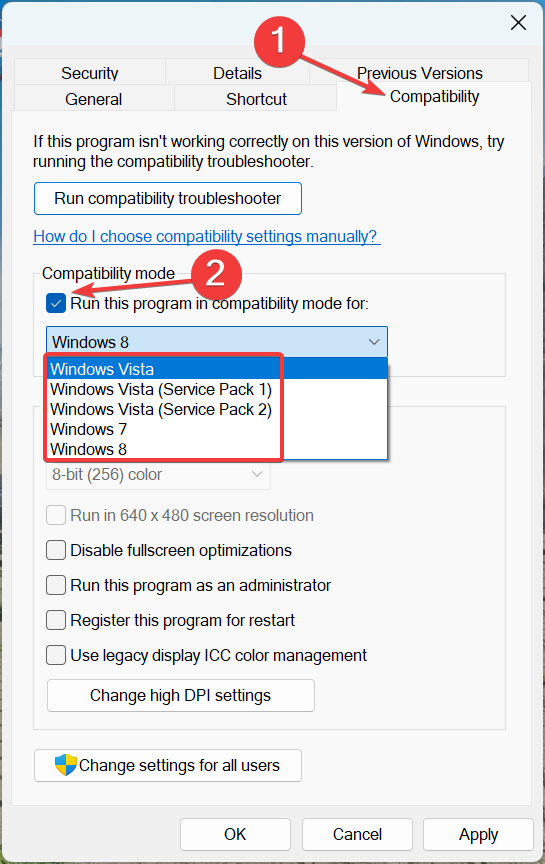
- Une fois terminé, cliquez sur Appliquer et D'ACCORD pour enregistrer les modifications.
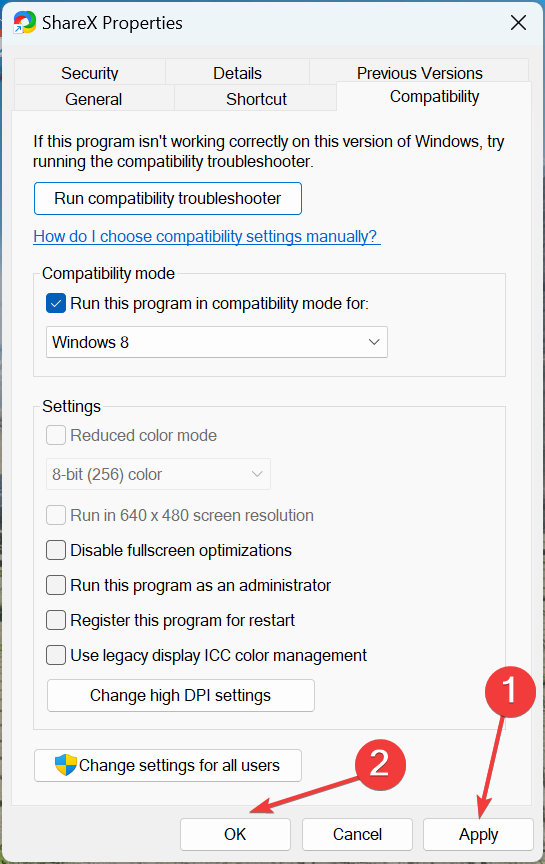
Souvent, l'exécution d'un programme en mode de compatibilité aide à résoudre les problèmes lorsque d3d8.dll est le module défaillant. N'oubliez pas que vous devrez peut-être essayer quelques itérations avant de trouver celle qui convient au programme.
3. Déplacer manuellement la DLL d'un autre appareil
Chaque fois qu'une DLL est manquante, les experts recommandent de la transférer manuellement d'un autre appareil sain vers le PC concerné, étant donné qu'ils exécutent tous les deux le même système d'exploitation et que l'autre ordinateur possède la DLL. Pour ceux qui se demandent où dois-je mettre dll d3d8, l'emplacement du fichier est :C:\Windows\System32

Dans certains cas, la DLL se trouvera dans le répertoire du programme au lieu du Système32 dossier. Quoi qu'il en soit, lors du transfert de la DLL, assurez-vous de la copier à la fois dans Système32 dossier et le répertoire spécifique au programme.
- winbio.dll manquant ou introuvable: comment le réparer
- Correction: l'instruction à 0x000000000 de mémoire référencée
4. Télécharger le programme d'installation d'exécution pour l'utilisateur final de DirectX
- Aller à Site officiel de Microsoft, sélectionnez la langue souhaitée dans le menu déroulant, puis cliquez sur Télécharger.
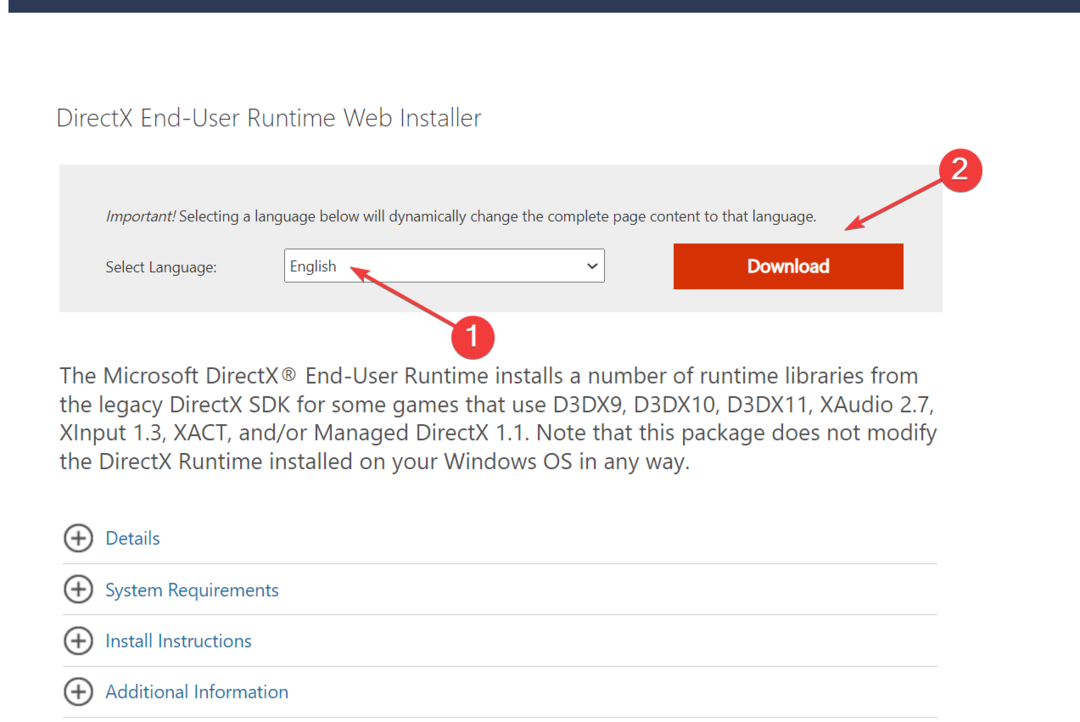
- Exécutez la configuration et suivez les instructions à l'écran pour terminer l'installation.
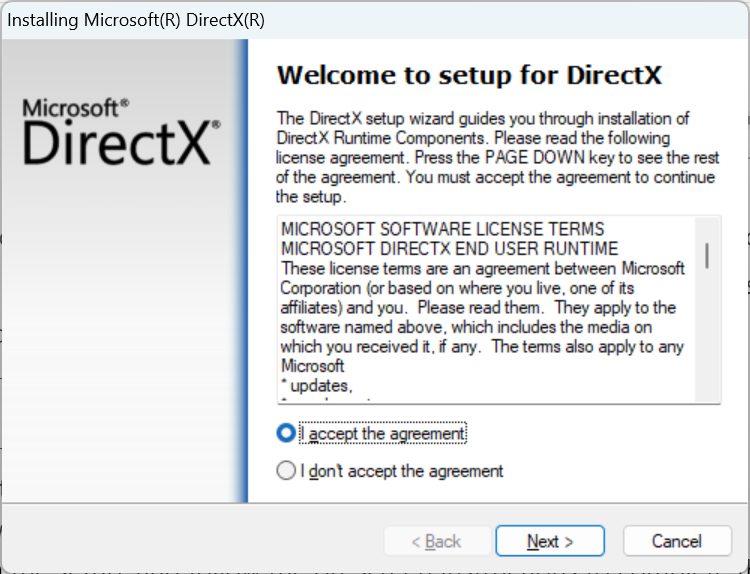
- Une fois terminé, redémarrez l'ordinateur pour que les modifications entrent en vigueur.
Étant donné que la DLL est liée à DirectX, les logiciels ou composants manquants sont tout aussi susceptibles de déclencher des problèmes avec d3d8.dll dans Rome Total War. Et installer le Exécution de l'utilisateur final DirectX le paquet devrait faire l'affaire.
5. Réinstaller le programme concerné
- Presse les fenêtres + R ouvrir Courir, taper appwiz.cpl dans le champ de texte et appuyez sur Entrer.
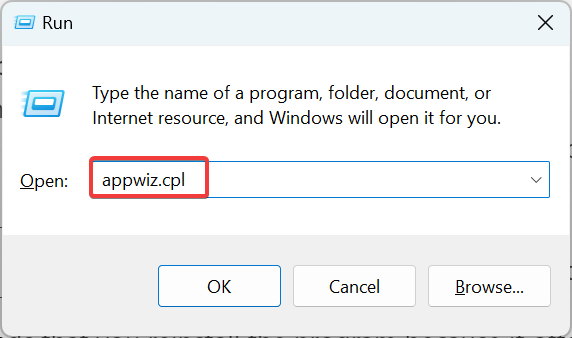
- Sélectionnez le programme qui génère l'erreur, puis cliquez sur Désinstaller.
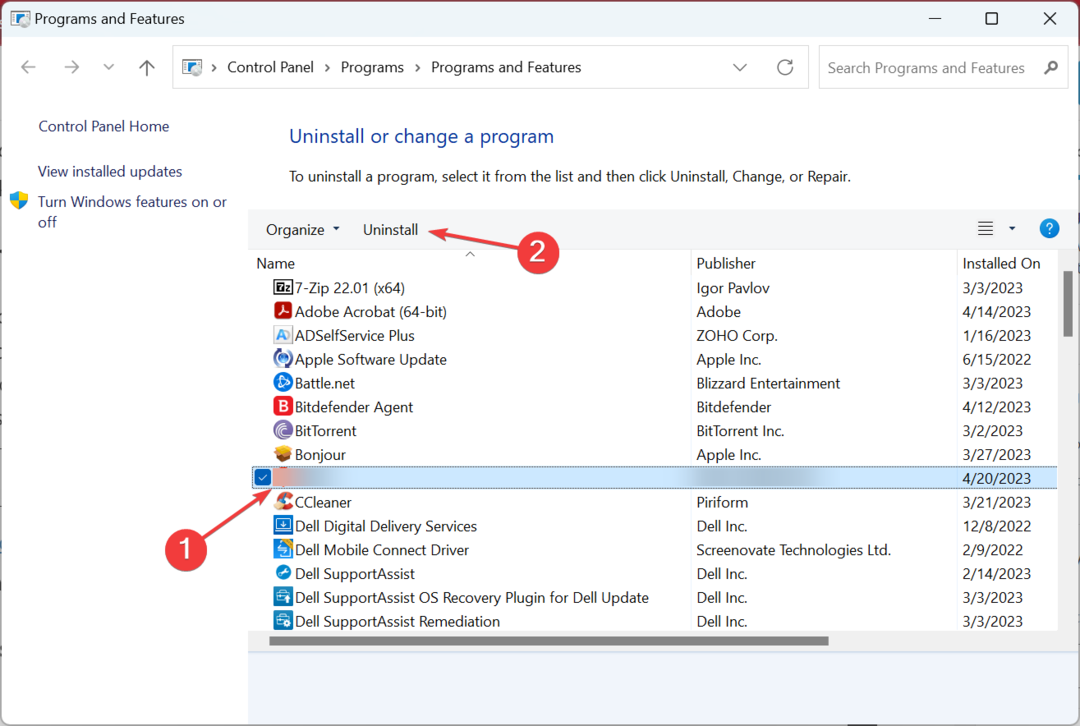
- Choisissez la réponse appropriée lorsque vous y êtes invité et suivez les instructions à l'écran pour terminer la désinstallation.
- Une fois cela fait, redémarrez l'ordinateur, puis réinstallez le programme à partir de la source officielle.
Souvent, le problème survient en raison d'une installation incorrecte de l'application, en particulier lorsqu'il vous manque un d3d8.dll dans Command and Conquer Generals. Donc, désinstaller l'application puis faites une nouvelle installation de celui-ci. Vous pouvez également utiliser un logiciel de désinstallation efficace pour effacer les fichiers restants et les entrées de registre.
En outre, téléchargez l'un des meilleurs outils de réparation DLL, car cela aidera à empêcher que de telles erreurs ne se reproduisent.
Dites-nous quel correctif a fonctionné pour vous dans la section des commentaires ci-dessous.
Vous rencontrez toujours des problèmes ?
SPONSORISÉ
Si les suggestions ci-dessus n'ont pas résolu votre problème, votre ordinateur peut rencontrer des problèmes Windows plus graves. Nous vous suggérons de choisir une solution tout-en-un comme Fortifier pour résoudre efficacement les problèmes. Après l'installation, cliquez simplement sur le Afficher et corriger bouton puis appuyez sur Lancer la réparation.


